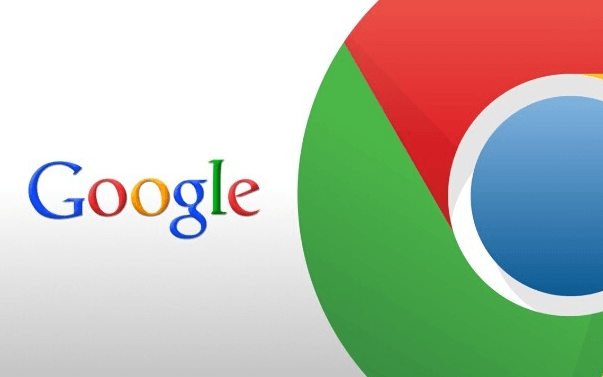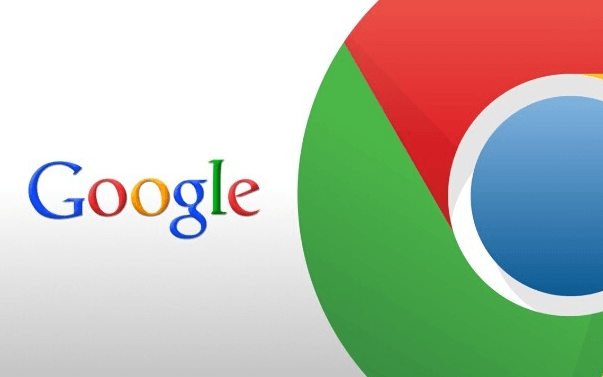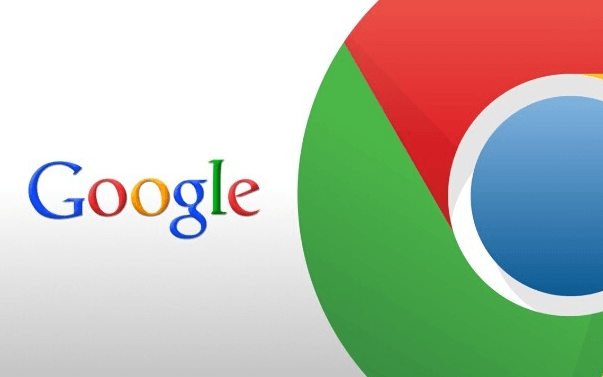导读了解如何在Google Chrome浏览器中配置代理设置,包括Windows、macOS和Linux系统的逐步指南。本文详细解释代理服务器的工作原理、使用场景、Chrome代理扩展以及常见问题排查,助您突破地域
在数字时代,网络连接已成为我们日常生活和工作中不可或缺的一部分。然而,有时我们可能会遇到地域限制、网络审查或需要匿名访问特定网站的情况。这时,代理服务器(Proxy Server)就成为了一个强大的工具,它能够充当您设备与互联网之间的中介,帮助您突破这些限制,实现更安全、更自由的网络访问。作为全球最受欢迎的浏览器之一,Google Chrome的代理设置对于许多用户来说至关重要。本文将为您提供一份详尽的指南,深入探讨什么是代理服务器、为何需要使用它,以及如何在Chrome浏览器中配置和管理代理设置,助您轻松驾驭网络世界。
什么是代理服务器?
代理服务器(Proxy Server)是一种位于您的计算机和互联网之间的服务器。它充当您发送网络请求的中介。当您通过代理服务器访问网站时,您的请求会先发送到代理服务器,然后由代理服务器代您向目标网站发送请求。目标网站接收到的请求看起来是来自代理服务器的IP地址,而不是您的真实IP地址。同样,目标网站的响应也会先返回给代理服务器,再由代理服务器转发给您。
•HTTP代理: 主要用于网页浏览,处理HTTP和HTTPS请求。
•SOCKS代理: 比HTTP代理更通用,可以处理任何类型的网络流量,包括HTTP、HTTPS、FTP等。
•透明代理: 用户通常不知道自己正在使用代理,常用于网络管理和内容过滤。
•匿名代理: 隐藏您的真实IP地址,但会告知目标网站您正在使用代理。
•高匿名代理(精英代理): 完全隐藏您的真实IP地址,并且不会透露您正在使用代理,提供最高级别的匿名性。
•住宅代理(Residential Proxy): 使用真实的住宅IP地址,这些IP地址由互联网服务提供商(ISP)分配给普通家庭用户,因此更难被检测和封锁。
•数据中心代理(Datacenter Proxy): 使用数据中心提供的IP地址,速度快但更容易被识别为代理IP。
为什么要使用代理服务器?
1. 突破地域限制和内容审查
许多在线服务、流媒体平台或网站会根据用户的IP地址进行地域限制。通过连接到位于不同国家或地区的代理服务器,您可以模拟身处该地区,从而访问受限制的内容。同样,在某些存在网络审查的地区,代理服务器可以帮助用户绕过审查,访问被屏蔽的网站和信息。
2. 增强在线匿名性和隐私保护
代理服务器可以隐藏您的真实IP地址,使您的在线活动更难被追踪。这对于那些关注个人隐私、不希望自己的浏览习惯被网站、广告商或第三方监控的用户来说非常重要。高匿名代理尤其能提供更强的隐私保护。
3. 提高网络安全性
某些代理服务器提供额外的安全功能,如加密数据传输、过滤恶意网站或广告。这可以在一定程度上保护您的设备免受网络威胁,尤其是在使用公共Wi-Fi时。
4. 加速访问和节省带宽
一些代理服务器会缓存您访问过的网页内容。当您再次访问相同内容时,代理服务器可以直接从缓存中提供,从而加快加载速度并减少带宽消耗。这对于企业网络或带宽有限的用户来说很有用。
5. 数据抓取和网络爬虫
对于需要进行大规模数据抓取(Web Scraping)的用户,代理服务器是必不可少的工具。通过轮换IP地址,可以避免因单一IP频繁访问而被目标网站封锁,确保数据抓取任务的顺利进行。
6. 负载均衡和网络管理
在企业环境中,代理服务器可以用于负载均衡,将网络请求分发到多个服务器,提高网络的可用性和性能。同时,管理员也可以通过代理服务器监控和管理员工的网络使用情况。
Chrome如何处理代理设置(系统代理)
Google Chrome浏览器本身并没有内置独立的代理设置界面。相反,Chrome浏览器默认是遵循您操作系统(Windows、macOS、Linux)的系统代理设置。这意味着,如果您在操作系统的网络设置中配置了代理,Chrome浏览器会自动使用这些设置来连接互联网。
•简化管理: 您无需在每个应用程序中单独配置代理,只需在操作系统层面进行一次设置即可。
•系统级应用: 所有依赖系统代理的应用程序(不仅仅是Chrome)都可以通过相同的代理设置访问网络。
然而,这也意味着如果您希望为Chrome浏览器单独设置代理,或者在不影响其他应用程序的情况下更改代理,您需要通过操作系统的网络设置进行调整。这对于一些用户来说可能不够灵活,尤其是在需要频繁切换代理或使用多个代理场景时。因此,除了系统代理,我们还将介绍通过Chrome扩展程序来管理代理的方法,以提供更大的灵活性。
在Chrome中配置代理设置的逐步指南
由于Chrome浏览器依赖于操作系统的代理设置,因此配置步骤会因您使用的操作系统而异。以下是针对Windows、macOS和Linux系统的详细指南:
Windows系统
1.打开Chrome设置: 点击Chrome浏览器右上角的三个点图标(菜单),选择“设置”(Settings)。
2.进入系统设置: 在左侧导航栏中,点击“系统”(System)。
3.打开计算机的代理设置: 在“系统”页面中,找到“打开您计算机的代理设置”(Open your computer's proxy settings)选项并点击它。这将打开Windows的“网络和Internet”设置。
•自动检测设置: 如果您的网络环境有自动配置脚本(PAC文件),可以开启“自动检测设置”或“使用设置脚本”。
•手动设置代理: 开启“使用代理服务器”选项。然后输入代理服务器的“地址”(IP地址)和“端口”(Port)。如果您有多个代理类型(如HTTP、SOCKS),可以点击“高级”进行分别设置。您还可以添加“不使用代理服务器的地址”(Exceptions),例如本地地址或特定网站。
5.保存设置: 点击“保存”或“确定”以应用更改。
macOS系统
1.打开Chrome设置: 点击Chrome浏览器右上角的三个点图标(菜单),选择“设置”(Settings)。
2.进入系统设置: 在左侧导航栏中,点击“系统”(System)。
3.打开计算机的代理设置: 在“系统”页面中,找到“打开您计算机的代理设置”(Open your computer's proxy settings)选项并点击它。这将打开macOS的“网络”偏好设置。
•选择您当前使用的网络连接(例如Wi-Fi或以太网),然后点击右下角的“高级”(Advanced)。
•勾选您要使用的代理类型(例如“网页代理(HTTP)”、“安全网页代理(HTTPS)”、“SOCKS代理”等)。
•在右侧的“网页代理服务器”或相应代理类型下,输入代理服务器的IP地址和端口号。
•如果您需要代理服务器认证,勾选“代理服务器需要密码”并输入用户名和密码。
5.保存设置: 点击“好”(OK),然后点击“应用”(Apply)以保存更改。
Linux系统(以Ubuntu为例)
Linux系统通常通过“网络设置”或环境变量来配置代理。Chrome会读取这些系统设置。
•导航到“网络”(Network)或“网络代理”(Network Proxy)。
•选择“手动”(Manual)或“自动”(Automatic)代理配置。
•如果选择“手动”,输入HTTP代理、HTTPS代理、FTP代理和SOCKS代理的IP地址和端口。您也可以设置“忽略主机”(No Proxy for)列表。
2.通过环境变量设置(适用于命令行和某些应用程序):
•您可以在~/.bashrc或~/.profile文件中添加以下行来设置环境变量:
•保存文件后,运行source ~/.bashrc或source ~/.profile使更改生效。
注意: 在Linux上,Chrome通常会遵循GNOME或KDE桌面环境的代理设置。如果您通过命令行设置环境变量,可能需要重启Chrome才能完全生效。
在Chrome中使用代理扩展
虽然Chrome浏览器本身依赖系统代理设置,但对于需要频繁切换代理、管理多个代理配置或更精细控制代理行为的用户来说,使用Chrome扩展程序是更便捷和灵活的选择。这些扩展程序通常提供直观的用户界面,并允许您独立于系统设置来管理Chrome的代理。
以下是一些流行的Chrome代理扩展类型及其功能:
1. 代理管理扩展(Proxy Switcher/Manager)
•快速切换代理: 在多个预设的代理配置之间快速切换,无需进入系统设置。
•管理多个代理: 保存和组织不同的代理服务器地址、端口、协议和认证信息。
•按规则使用代理: 根据URL模式(例如,访问特定网站时使用某个代理,访问其他网站时直连或使用另一个代理)自动切换代理。
•支持多种协议: 通常支持HTTP、HTTPS、SOCKS4、SOCKS5等多种代理协议。
•SwitchyOmega: 功能强大且广受欢迎的代理管理扩展,提供丰富的规则设置和情景模式。
•Proxy Helper: 另一个简单易用的代理切换工具。
2. VPN扩展
许多VPN服务提供商也提供Chrome浏览器扩展。这些扩展通常会将您的浏览器流量通过VPN服务器进行加密和路由,从而达到隐藏IP、突破地域限制的目的。与系统级VPN客户端不同,浏览器VPN扩展通常只代理浏览器内的流量。
•ExpressVPN Chrome Extension
•NordVPN Chrome Extension
•Surfshark VPN Chrome Extension
3. 特定代理服务提供商的扩展
一些代理服务提供商(例如住宅代理或数据中心代理服务商)会提供自己的Chrome扩展,以便用户更方便地集成和使用他们的代理服务。这些扩展通常会针对其服务进行优化,并提供额外的功能,如IP轮换控制、地理位置选择等。
如何安装和使用代理扩展:
2.搜索扩展: 在搜索框中输入您想要安装的代理扩展名称(例如“SwitchyOmega”或“Proxy Helper”)。
3.添加至Chrome: 找到扩展后,点击“添加至Chrome”按钮,然后确认安装。
4.配置扩展: 安装完成后,扩展图标会出现在Chrome浏览器的工具栏中。点击图标,按照扩展的指引进行代理服务器的配置(输入IP地址、端口、用户名、密码等)。
5.启用代理: 在扩展界面中选择或启用您配置好的代理。
•灵活性高: 可以为Chrome单独设置代理,不影响其他应用程序。
•功能丰富: 许多扩展提供高级功能,如规则匹配、自动切换等。
•仅限浏览器: 代理设置只对Chrome浏览器内的流量生效,其他应用程序不受影响。
•潜在风险: 选择信誉良好、评价高的扩展,避免安装恶意或不可靠的扩展,以免泄露隐私或遭受安全威胁。
常见代理问题排查
在使用Chrome浏览器代理设置时,您可能会遇到一些问题。以下是一些常见的代理问题及其排查方法:
1. 无法访问网站或连接超时
•检查代理设置: 确保您输入的代理IP地址和端口号是正确的,并且没有拼写错误。
•代理服务器状态: 确认您的代理服务器正在运行且可访问。如果代理服务器已关闭或不可用,您将无法通过它访问网络。
•网络连接: 检查您的本地网络连接是否正常。尝试在不使用代理的情况下访问网站,看是否能正常连接。
•防火墙或安全软件: 您的防火墙或安全软件可能阻止了代理连接。尝试暂时禁用它们,然后重新连接。
•代理认证: 如果代理服务器需要用户名和密码,请确保您已正确输入。
2. 代理速度慢
•代理服务器负载: 代理服务器可能负载过高,导致速度变慢。尝试更换其他代理服务器。
•代理服务器地理位置: 代理服务器距离您的物理位置越远,延迟可能越高。选择距离您更近的代理服务器。
•网络带宽: 检查您的本地网络带宽是否足够。如果您的网络本身速度慢,代理也无法提供更快的速度。
•代理类型: 数据中心代理通常比住宅代理速度快,但匿名性可能较低。
3. IP地址未改变或匿名性不足
•代理类型: 确保您使用的是高匿名代理或住宅代理。透明代理和匿名代理可能会透露您正在使用代理或您的真实IP地址。
•WebRTC泄露: 即使使用代理,WebRTC(Web Real-Time Communication)也可能泄露您的真实IP地址。您可以在Chrome浏览器中禁用WebRTC或使用WebRTC控制扩展来防止泄露。
•DNS泄露: 您的DNS请求可能没有通过代理服务器,从而泄露您的真实位置。使用支持DNS加密或提供DNS泄露保护的代理服务。
4. 某些网站无法通过代理访问
•网站反代理机制: 某些网站有强大的反代理机制,可能会检测并阻止代理流量。尝试更换其他代理服务器或使用更高级的住宅代理。
•代理协议不兼容: 确保您使用的代理协议(HTTP、SOCKS等)与目标网站兼容。
•例外列表: 检查您的代理设置中的“不使用代理服务器的地址”列表,确保目标网站不在其中。
5. 代理扩展问题
•扩展冲突: 多个代理扩展之间可能存在冲突。尝试禁用其他代理扩展,只保留一个。
•扩展更新: 确保您的代理扩展是最新版本。过时的扩展可能存在兼容性问题。
•重新安装扩展: 尝试卸载并重新安装代理扩展,以解决可能存在的配置问题。
结语
通过本文的详细介绍,您应该对Chrome浏览器中的代理设置有了全面的了解。无论是通过操作系统层面的系统代理,还是利用功能强大的Chrome扩展程序,代理服务器都为我们提供了突破网络限制、增强在线隐私和安全、以及高效进行数据抓取的强大能力。选择和配置合适的代理,将使您的网络体验更加自由、安全和高效。
请记住,代理服务器的选择和使用应基于您的具体需求。在享受代理带来便利的同时,也请务必选择信誉良好、服务稳定的代理提供商,并注意保护个人信息安全。掌握Chrome代理设置的技巧,您将能够更好地驾驭数字世界,畅游无阻。